斑马170XI4驱动是斑马官方专门为了斑马170XI4打印机用户准备的一款斑马170XI4打印机驱动程序。拥有斑马170XI4打印机的你一定要下载斑马170XI4驱动才能够完全使用。Zebra 170XI4驱动程序适用于相同类型的打印机。它主要用于解决由打印机驱动程序引起的各种问题。安装驱动程序后,打印机可以正常工作,否则打印机将无法正常运行。需要它的朋友来下载吧!
产品参数:
印刷方式:热转印或热敏
车身结构:12口径钢架
单个32位133Mhz RISC处理器
16MB SDRAM; 8MB非易失性闪存
自动介质/色带感应
改进了打印头测试,以防止组件故障
自动校正
透明的介质侧门可轻松监控耗材
300种独特的深度设置
RS-232,并行端口
USB 2.0端口
内置ZebraNet 10/100打印服务器
ZPL或ZPLII编程语言
支持XML打印
映射功能可从网络检索用户定义的打印机配置
创建和设计可定制的打印机LCD菜单
大(240像素(宽)x 128像素(高)),多语言背光图形LCD显示屏
透射和反射介电传感器
多级元素能源均衡器(E3),可实现出色的打印质量
符合Unicode规范
智能打印头

驱动安装:
1.在该文件夹中找到Setup.exe文件,双击,
2.直接单击“确定”按钮,
3.直接单击“下一步”按钮,在这里,从左侧的制造商中选择ZEBRA ZPL,并在右侧选择相应的打印机型号。这里我们以Zebra 110PAX LH / RH(300dpi)为例,对于Zebra 105SL(300dpi)也是如此,只需选择它即可。
4.选择上图,然后单击“下一步”按钮,如下所示:在此处选择LPT1端口
5.单击上图中的“下一步”按钮,如下图所示。默认情况下可以使用此处的名称。无需修改。 Zebra 110PAX LH / RH(300dpi)已与软件捆绑在一起。如果此处的打印机名称必须由客户修改,则也可以。
6.根据上述要求设置打印机名称后,单击“下一步”按钮,如下所示:
7.单击“下一步”按钮,如图所示。默认为确定,无需设置。
8.单击“下一步”按钮,如图所示。默认为确定,无需设置。
9.单击“下一步”按钮,如图所示。默认为确定,无需设置。
10.单击“下一步”按钮,如图所示。默认为确定,无需设置。
11.单击“下一步”按钮,如图所示。然后单击“完成”按钮,安装成功!






 星空传奇
星空传奇 三刀符石
三刀符石 新征战九游版
新征战九游版 横扫天下九游版
横扫天下九游版 战谷
战谷 战天下冰雪打金服
战天下冰雪打金服 屠龙破晓九游版
屠龙破晓九游版 奥特曼王者传奇
奥特曼王者传奇 一刀传世
一刀传世 蓝魔
蓝魔 乱世江湖复古超变
乱世江湖复古超变 天空传说
天空传说 联想驱动管理器是联想Lenovo官方出品的联想电脑驱动管理软件,它的功能类似与鲁大师可以查看的硬件信息,保修信息,提供驱动下载。
使用方法:
安装后启动,软件会检测出本机型所需要的驱动,并显示出对应设备的状态,...
联想驱动管理器是联想Lenovo官方出品的联想电脑驱动管理软件,它的功能类似与鲁大师可以查看的硬件信息,保修信息,提供驱动下载。
使用方法:
安装后启动,软件会检测出本机型所需要的驱动,并显示出对应设备的状态,...  佳能mg3680打印机驱动是佳能官方推出的一款mg3680打印机驱动,适用于mg3680打印机,新买的打印机必须要安装打印机驱动程序才能进行正常的打印工作,需要的用户欢迎下载
打印机简介:
产品定位:多功能照片一体机
产品类...
佳能mg3680打印机驱动是佳能官方推出的一款mg3680打印机驱动,适用于mg3680打印机,新买的打印机必须要安装打印机驱动程序才能进行正常的打印工作,需要的用户欢迎下载
打印机简介:
产品定位:多功能照片一体机
产品类... 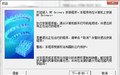 佳能iP3600打印机驱动是佳能官方推出的一款Canon PIXMA iP3600 series打印机专用驱动程序,如果你的电脑连接不上打印机、无法识别,就下载小编整理的打印机驱动解决问题。
打印机简介:
产品定位:家用打印机、照片打...
佳能iP3600打印机驱动是佳能官方推出的一款Canon PIXMA iP3600 series打印机专用驱动程序,如果你的电脑连接不上打印机、无法识别,就下载小编整理的打印机驱动解决问题。
打印机简介:
产品定位:家用打印机、照片打...  Lenovo Super Pencil是联想Miix笔记本专用手写笔驱动程序,如果你的手写笔无法使用,或者无法被连接,只要下载安装此款驱动就能解决问题。
软件介绍:
是一款专为联想Miix系列平板笔记本开发的手写笔应用,你可以:对...
Lenovo Super Pencil是联想Miix笔记本专用手写笔驱动程序,如果你的手写笔无法使用,或者无法被连接,只要下载安装此款驱动就能解决问题。
软件介绍:
是一款专为联想Miix系列平板笔记本开发的手写笔应用,你可以:对...  爱普生DLQ-3000K打印机驱动是爱普生官方推出的DLQ-3000K打印机驱动程序,如果你的电脑连接不上打印机、无法识别,就下载小编整理的打印机驱动解决问题。
基本参数:
打印速度:最大240cps
进纸方式:连续纸:前部,底部,后...
爱普生DLQ-3000K打印机驱动是爱普生官方推出的DLQ-3000K打印机驱动程序,如果你的电脑连接不上打印机、无法识别,就下载小编整理的打印机驱动解决问题。
基本参数:
打印速度:最大240cps
进纸方式:连续纸:前部,底部,后...  QQ2017
QQ2017 微信电脑版
微信电脑版 阿里旺旺
阿里旺旺 搜狗拼音
搜狗拼音 百度拼音
百度拼音 极品五笔
极品五笔 百度杀毒
百度杀毒 360杀毒
360杀毒 360安全卫士
360安全卫士 谷歌浏览器
谷歌浏览器 360浏览器
360浏览器 搜狗浏览器
搜狗浏览器 迅雷9
迅雷9 IDM下载器
IDM下载器 维棠flv
维棠flv 微软运行库
微软运行库 Winrar压缩
Winrar压缩 驱动精灵
驱动精灵